Создание реалистичного тумана на фотографии в Фотошоп.
В этом уроке я научу вас добавлять реалистичный туман на ваше фото, создавая своеобразную атмосферу.
Вы будете работать с несколькими простыми фильтрами и научитесь использоваться маски слоя, чтобы контролировать видимость.
Фото, которое я использовал, можно скачать здесь.
Сначала, нам нужно обесцветить изображение.
Откройте фотографию в Фотошоп, добавьте новый корректирующий слой (с помощью кнопки снизу панели со слоями). Выберите Черное-Белое (Black and White).
Выбирайте настройки, которые подходят вашей фотографии. Я выбрал следующие:
Далее дублируйте слой с фото, и назовите его “Размытие”
Перейдите в Фильтры-Размытие-Размытие по Гауссу (Go to Filter > Blur > Gaussian Blur), радиус выберите такой, чтобы ваше изображение выглядело, как мое изображение ниже:
Когда вы закончите, спрячьте размытый слой, мы вернемся к нему позже.
Создайте новый слой. Перейдите в Фильтры-Рендеринг-Облака (Filter > Render > Clouds), затем измените режим наложения слой на Экран (Screen)
Дублируйте слой три или более раза, чтобы получилось густое наложение облаками:
Когда вы закончите, выделите все слои, щелкните по ним правой кнопкой мыши и выберие Объеденить слои (Merge Layers).
Затем добавьте к слою маску, кликнув по значку маски слоя на панели слоев снизу.
Итак, сейчас работаем с видимостью предметов на заднем плане.
Выберите большую черную мягкую кисть, и на маске слоя закрасьте предметы, которые должны быть видимыми.
Теперь уменьшите размер и понизьте непрозрачность кисти до 10%. Закрасьте предметы, которые должны быть еле видны на фото.
Когда вы закончите с туманом, дублируйте слой. Щелкните правой кнопкой мыши на маске дублированного слоя и выберите Применить слой маску (Apply Layer Mask)
Инвертируйте слой (Ctrl+I) или перейдите в Изображение-Коррекция-Инвертировать, затем скройте этот слой.
Сейчас вернитесь к слою “Размытие”. Создайте к этому слою также маску.
Когда маска слоя выбрана, перейдите в Изображение – Внешний канал (Image – Apply Image) и выберите инвертируемый слой, который мы делали раньше, как исходный.
Инвертируйте слой-маску.
Вы видите как размытие изменило фото?
Вот наше финальное изображение с туманом. Спасибо за прохождение урока 🙂
Ссылка на оригинал урока





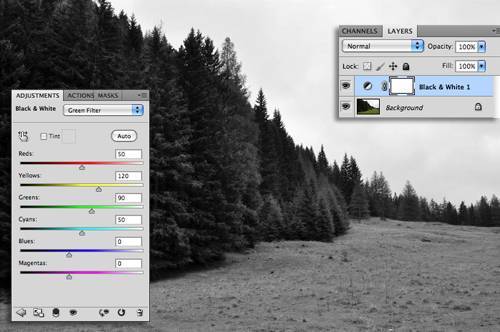
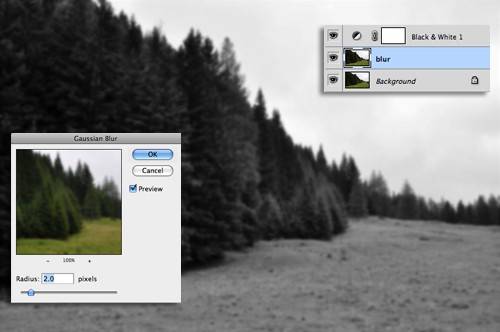
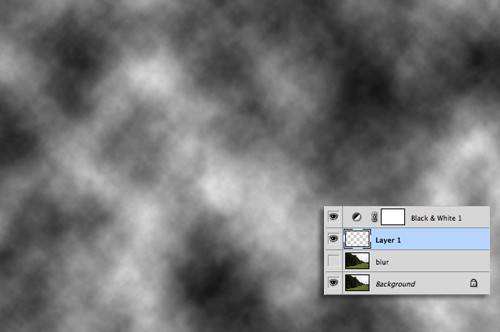
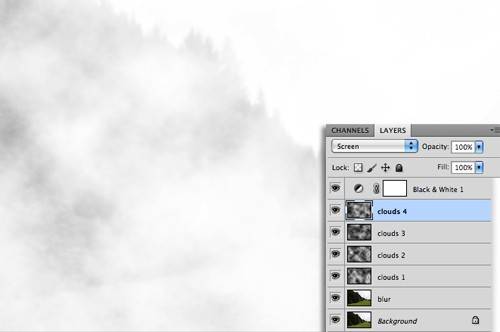
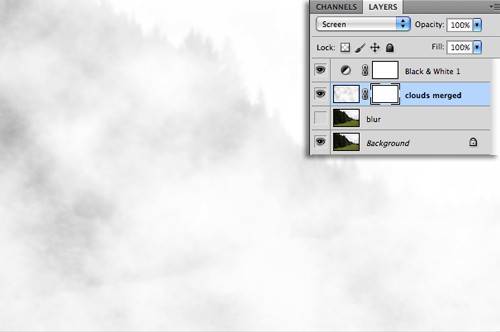
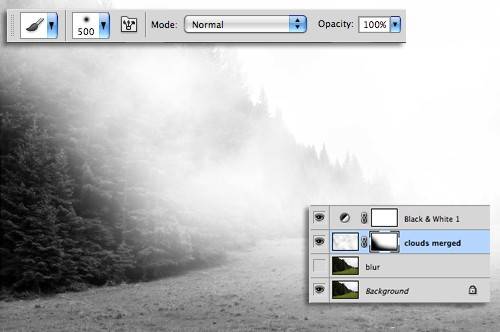
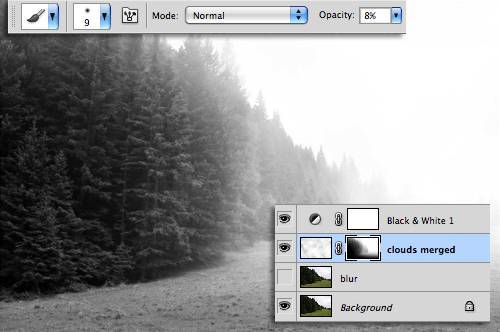








Спасибо, сохранил.
а где цвета
Максим, спасибо за интересный урок. Дальнейших успехов Вам.
Олег.